在 WPS 表格的世界里,处理数据常常如同一场复杂的战役。你是否曾面对一堆看似规整却又暗藏玄机的数据,为如何高效地进行处理而绞尽脑汁?比如,想要将一组产品数据按特定数量重复展示,或是在已有的数据表格中巧妙地插入空白行,又或是把复杂的二维表格精准地转换为一维表格…… 这些看似棘手的问题,其实都有一个强大的 “秘密武器” 来解决,那就是 EXPAND 函数。今天,就让我们一同深入探索 EXPAND 函数的奇妙世界,看看它如何在职场数据处理中发挥神奇功效。
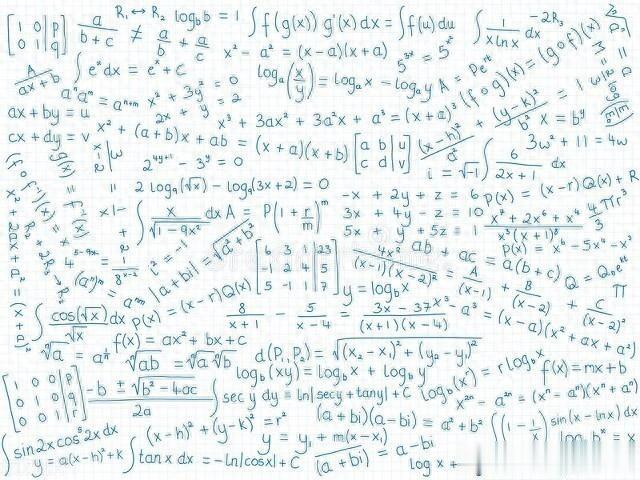 揭开 EXPAND 函数的神秘面纱
揭开 EXPAND 函数的神秘面纱EXPAND 函数,作为 WPS 表格中一个功能强大的查找与引用类函数,其核心作用就是将数组扩展到指定维度。它就像是一位神奇的魔法师,能够按照我们的指令,灵活地对数据区域进行扩展变换。从出现的意义上来说,它极大地丰富了我们处理数据的手段。在以往,当遇到需要对数据区域进行特定扩展的需求时,我们可能需要借助复杂的宏编程或者繁琐的手动操作来实现,而 EXPAND 函数的出现,让这一切变得轻松简单。
从语法结构来看,EXPAND 函数的表达式为:EXPAND (数组,行数,(列数), (填充值)) 。这里的 “数组”,指的就是我们要进行扩展操作的原始数据区域,它可以是一个单元格,也可以是多个单元格组成的区域。“行数” 参数,用于指定扩展后数组的行数,它决定了数据在垂直方向上的扩展程度。“列数” 参数,则负责控制扩展后数组的列数,即数据在水平方向上的扩展规模,如果省略该参数,那么函数将不会对列进行扩展。最后的 “填充值” 参数,规定了在扩展过程中,新增行列部分所填充的内容,若不指定此参数,默认会用 #N/A 错误值来填充新增区域。
为了更直观地理解其基础用法,我们来看一个简单的例子。假设有一个数据区域 A1,里面存放着 “苹果” 这一产品名称。现在我们希望将这个数据按指定次数进行行扩展,比如要扩展成 5 行。在 C2 单元格中输入公式 “=EXPAND (A1, 5,, A1)”,这里省略了列参数,因为我们只需要在行方向上进行扩展。原数组 A1 只有 1 行 1 列,通过这个公式,它被成功扩充为 5 行 1 列,并且新增的 4 行都用 A1 自身的内容 “苹果” 进行填充。这就如同把一个苹果复制了 5 份,整齐地排列在新的区域中,方便我们后续进行其他数据处理操作。
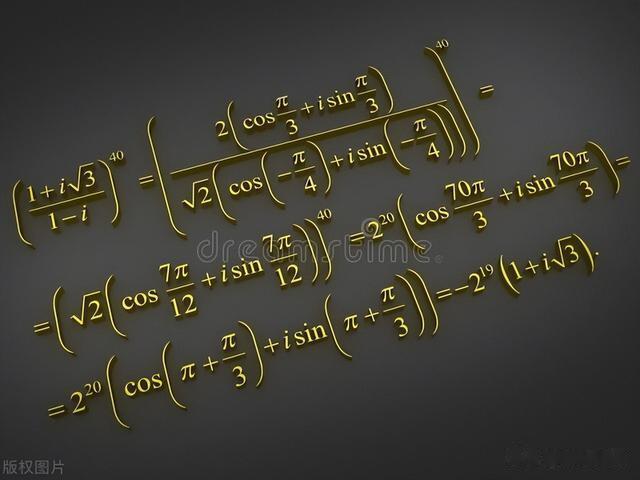 EXPAND 函数的奇妙应用之旅工单号重复打印魔法
EXPAND 函数的奇妙应用之旅工单号重复打印魔法在实际的工厂生产管理场景中,派工单是一项非常重要的工作。常常会出现同一张工单需要派发给多条生产线同时进行生产的情况,这就要求我们把工单号进行重复打印。因为工单号具有唯一性,后续可以利用它通过 XLOOKUP 函数把相关的生产信息精准地引用过来。
具体操作如下,假设有一个表格,B3 单元格中存放着工单号,C3 单元格中记录着需要重复的次数。我们在目标单元格中录入函数 “=EXPAND (B3, C3,, B3)” 。这个公式的含义就如同一场精准的指挥,它指示着函数将 B3 单元格中的工单号,按行方向依据 C3 单元格中的数字进行扩展(重复)。在这里,重复的填充数组依然是工单号 B3 本身。通过这样简单的操作,我们就可以轻松地得到所需数量的工单号,为后续生产流程的顺利开展奠定基础。
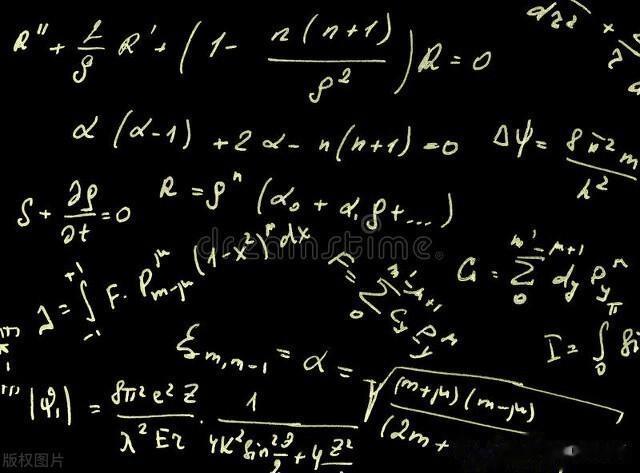 员工星级评比利器
员工星级评比利器在工厂的日常管理中,对员工进行星级评比是激励员工的重要手段。根据员工一个月的绩效表现进行评分,最终确定员工的星级。此时,EXPAND 函数可以帮助我们更加直观地展示员工的星级情况。
首先,我们需要获取表示星级的符号,比如五角星。在 WPS 表格中,通过录入函数 “=CHAR (41455)” ,就可以返回一个五角星符号。当然,你也可以通过同时按住 Alt 键和小键盘上的数字 41455 来直接录入五角星。接下来,如果要根据 C3 单元格中的数字,按列扩展五角星来表示员工的星级,我们可以在目标单元格中录入函数 “=EXPAND (CHAR (41455),, C3, CHAR (41455))” 。这个函数的作用是将代表星级的五角星符号,按照 C3 单元格中的数字,在列方向上进行扩展,并且扩展部分填充的依然是五角星符号。最后,我们把对应的格式设置为合适的样式,就可以直接打印出清晰直观的员工星级评比展示表了。
 工单推展与合并大师
工单推展与合并大师在前面的工单号重复打印场景中,我们只是针对一张工单进行了扩展操作。但在实际工作中,往往需要对多张工单进行扩展并合并处理。这时候,一个巧妙的方法是通过辅助列,再结合二维转一维的操作来实现。
具体步骤如下,在工单数据表格中,假设 B 列是工单号,D 列是每个工单对应的需要扩展的数量。我们首先在辅助列 E 列进行操作,在 E3 单元格中录入函数 “=EXPAND (B3,, D3, B3)” ,然后向下填充该公式。这个公式的作用是将 B3 单元格中的工单号,按列方向依据 D3 单元格中的数字进行扩展,并且扩展部分填充的是工单号 B3。接着,我们使用函数 “=TOCOL (E3:G5, 3)” 对辅助列进行二维转一维操作,这里的 3 代表忽略空值。经过这一步操作,我们得到了一个一维的工单扩展数据序列。最后,为了获取每个工单对应的生产任务数量等相关信息,我们在新的单元格中录入函数 “=XLOOKUP (I3#, B:B, C:C)” ,这样就可以把生产工单任务数量等信息精准地引用过来,完成了整个工单推展并合并的操作。
 二维转一维的神奇变身
二维转一维的神奇变身在生产计划管理中,我们常常会遇到一种工艺明细表,它以二维表格的形式呈现。垂直方向为产品代码,水平方向为加工工艺。这种表格的优势在于方便从两个维度分别查看零件和工艺信息,但对于排程工作来说却不太方便,因为排程需要将零件及各工艺对应的信息整合在一起进行统筹安排,这就需要把二维表格转换为一维表格。
利用 EXPAND 函数,我们可以轻松实现这一转换。具体操作如下,首先,为了保证数组维度一致,我们在目标单元格中录入函数 “=TOCOL (B3:B5&EXPAND ("",, 5,""))” ,这里的 5 代表最大工艺数,此步骤的作用是将产品代码列与扩展的空白区域进行连接。然后,我们再录入函数 “=TOCOL (C3:G5)” 。通过这两个函数的配合,我们就以一种相对轻松的方式把原本复杂的二维表格成功转换为了一维表格,大大方便了后续的排程等工作。
巧用 EXPAND 函数的秘籍函数参数的微妙细节在使用 EXPAND 函数时,参数的设置直接影响着函数的运行结果,其中有一些微妙的细节需要我们特别注意。首先,行数和列数参数的值必须大于原始数组的行数和列数。如果我们设置的行数或列数小于原始数组的对应维度,函数将会返回 #VALUE! 错误值,这就好比我们试图把一个大箱子塞进一个比它还小的空间里,显然是不可能实现的。
例如,有一个原始数据区域 A1:B2,它是一个 2 行 2 列的数组。如果我们使用公式 “=EXPAND (A1:B2, 1, 1)” ,由于设置的行数和列数都小于原始数组的维度,函数就会报错。而如果我们设置为 “=EXPAND (A1:B2, 3, 3)” ,则可以成功对数组进行扩展,在垂直和水平方向上都增加了新的行列。
另外,填充值参数也有着重要的作用。当我们不指定填充值时,默认会用 #N/A 错误值填充新增的行列部分。但在实际应用中,我们可以根据具体需求指定合适的填充值。比如在一些数据统计场景中,我们可能希望用 0 来填充新增区域,以便后续进行数据计算,这时就可以将填充值参数设置为 0。
与其他函数的梦幻联动EXPAND 函数的强大之处不仅在于自身的功能,还在于它能够与其他函数进行巧妙的组合,实现更为复杂和高效的数据处理任务。以下是一些与 EXPAND 函数常用搭配的函数及其组合应用:
TOROW 函数:这个函数的主要作用是将数组转换为一行。当我们使用 EXPAND 函数对数组进行扩展后,有时候需要将扩展后的多维数组转换为一维数组,以便后续进一步处理,此时 TOROW 函数就派上了用场。例如,我们先使用 EXPAND 函数将一个数据区域扩展为多行多列的数组,然后再用 TOROW 函数将其转换为一行,方便进行数据的整合和分析。WRAPROWS 函数:它可以将一维数组按指定的列数转换为二维数组。在与 EXPAND 函数的配合中,常常用于将经过 EXPAND 和 TOROW 函数处理后的数据,重新按照我们需要的列数进行排版。比如,我们通过 EXPAND 和 TOROW 函数将数据转换为一行后,再使用 WRAPROWS 函数将这一行数据按指定列数转换为二维表格形式,使其更符合我们的展示和分析需求。VSTACK 函数:该函数用于将多个数组按垂直方向进行堆叠。与 EXPAND 函数结合使用时,可以先通过 EXPAND 函数对不同的数据区域进行扩展,然后再用 VSTACK 函数将这些扩展后的数组垂直堆叠在一起,形成一个新的、整合的数据区域。例如,在处理多个产品系列的数据时,我们可以分别对每个系列的数据使用 EXPAND 函数进行扩展,然后用 VSTACK 函数将它们堆叠起来,便于进行整体的数据比较和分析。TOCOL 函数:主要功能是将数组转换为一列。在与 EXPAND 函数的联动中,经常用于将扩展后的多维数组转换为一列,特别是在进行数据汇总和整合时非常有用。比如,我们通过 EXPAND 函数对数据进行扩展后,使用 TOCOL 函数将其转换为一列,方便进行数据的排序、筛选和统计等操作。XLOOKUP 函数:这是一个强大的查找函数。在前面提到的工单号重复打印场景中,我们利用 EXPAND 函数重复生成工单号后,就可以借助 XLOOKUP 函数根据工单号精准地查找并引用相关的生产信息。XLOOKUP 函数能够在一个数组或区域中按照指定的查找值进行查找,并返回对应的数据,与 EXPAND 函数配合使用,大大提高了数据处理的效率和准确性。 开启高效办公的大门
开启高效办公的大门EXPAND 函数以其强大的数组扩展功能,在职场数据处理的各个方面展现出了巨大的优势。无论是在工厂生产管理中的工单处理、员工绩效展示,还是在复杂的数据表格转换和整合场景中,它都能像一位得力的助手,帮助我们快速、准确地完成任务。通过掌握 EXPAND 函数的用法,以及与其他函数的巧妙组合应用,我们能够在面对繁琐的数据处理工作时更加得心应手,大大提升工作效率。
现在,就赶紧打开你的 WPS 表格,尝试运用 EXPAND 函数来处理那些曾经让你头疼的数据任务吧!在使用过程中,你可能会发现更多独特的应用场景和技巧,欢迎随时分享你的经验和心得,让我们一起在高效办公的道路上不断探索前行。
